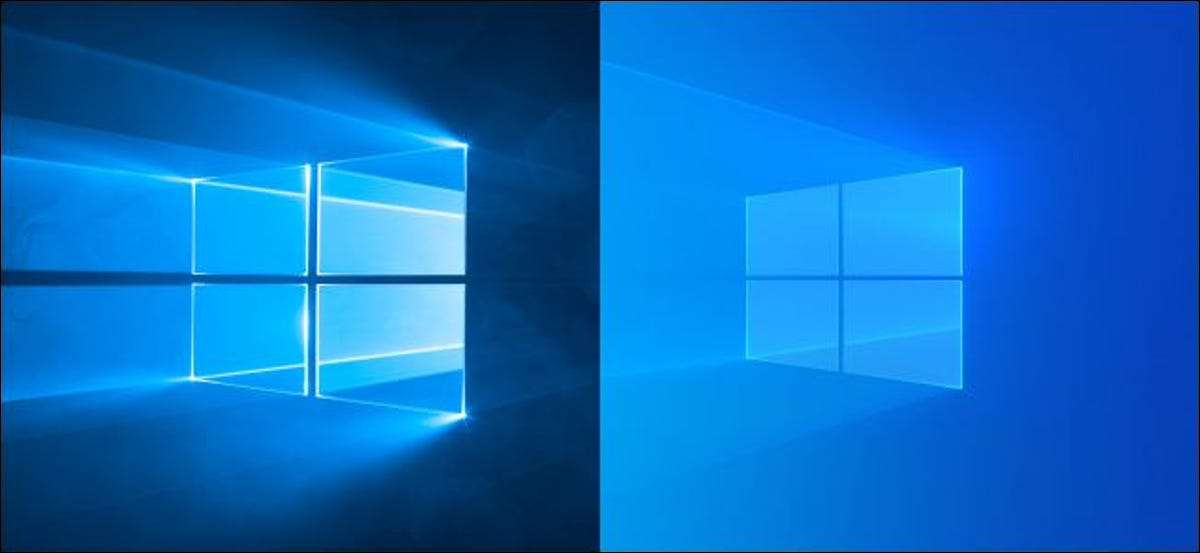
Si abre múltiples sitios web con regularidad, puede crear un acceso directo en Windows 10 para abrir todos los sitios en un solo clic (o doble clic). Este truco utiliza las capacidades de scripting de lotes de Windows 10, pero hay también una manera muy fácil de hacerlo en cualquier navegador web.
Crear un acceso directo para abrir varios sitios a la vez en Windows 10
Para abrir varios sitios a la vez en su navegador, es necesario crear un archivo de acceso directo para estos sitios en su PC. Básicamente, se crea un archivo, agrega todos sus sitios a este archivo y ejecuta el archivo cuando se quiere poner en marcha sus sitios.
Este es un archivo de comandos por lotes lo que hace que sea posible abrir varias direcciones URL con un solo clic. Puede crear este archivo usando la aplicación integrada en el Bloc de notas en su PC. Puede usar la misma aplicación para editar el archivo cuando es necesario agregar o eliminar direcciones URL de la misma.
RELACIONADO: Cómo escribir una secuencia de comandos por lotes en Windows
Para empezar, abra el menú “Inicio”, busque “Bloc de notas”, a continuación, haga clic en la aplicación en los resultados.
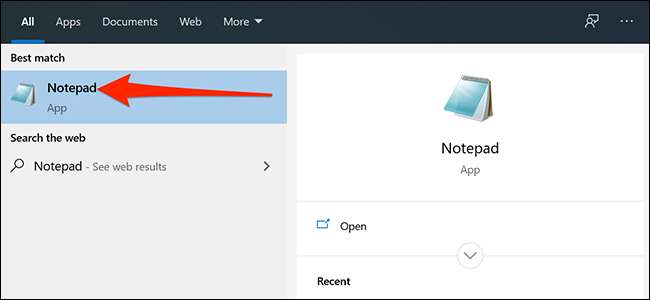
Copia el siguiente código y pegarlo en su nuevo documento de Bloc de notas:
@echo off iniciar https://www.howtogeek.com iniciar https://www.reviewgeek.com iniciar https://www.cloudsavvyit.com
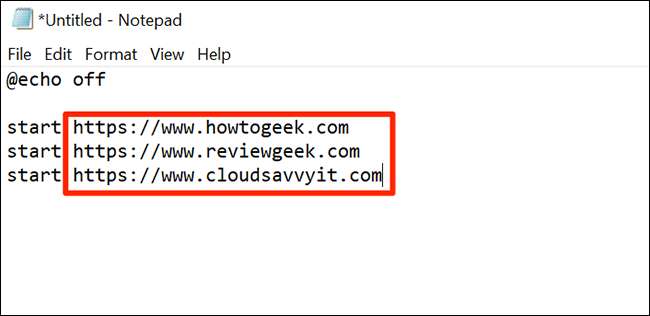
El código anterior se abre tres sitios, como se puede ver por sí mismo. Windows 10 utilizará el navegador web por defecto. Es necesario sustituir estas URL con los sitios que desee abrir en su PC. Usted es libre de añadir tantas direcciones URL con el código que desee. Sólo hay que poner cada uno en su propia línea, y asegúrese de añadir la palabra “Inicio” y un espacio antes de cada URL.
Cuando haya especificado las URL del sitio, haga clic en Archivo & gt; Guardar como en el Bloc de notas para guardar el archivo.
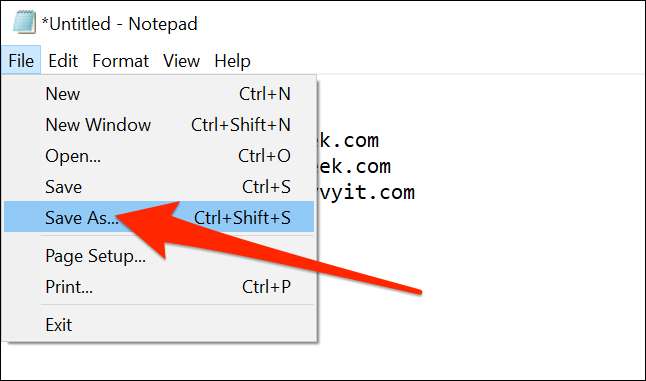
Seleccione una ubicación en la que guardar el archivo. Usted debe preferir el escritorio, ya que esto hace que el lanzamiento del atajo más fácil y más rápido que en cualquier otro lugar.
A continuación, introduzca un nombre para su acceso directo en el campo “Nombre de archivo” y añadir “.bat” al final del nombre. Por lo tanto, si usted quiere llamar a su archivo “LaunchAllSites”, debería escribir “LaunchAllSites.bat”. A continuación, seleccione “Todos los archivos” en el menú desplegable “Guardar como tipo” y haga clic en “Guardar”.
[sesenta y cinco]
Su acceso directo sitio web ya está listo para ser utilizado. Para usarlo, haga doble clic en su acceso directo y todos sus sitios especificados pondrá en marcha en su navegador web por defecto. Usted verá una ventana del símbolo por un breve instante, pero inmediatamente va a ir lejos, lo que le permite centrarse en sus sitios.
Puede crear varios accesos directos de este tipo a diferentes tipos de sitios abiertos en su Windows 10 PC.
Cómo editar la lista de sitios en el acceso directo de
Su acceso directo recién creado es editable, y se puede añadir y eliminar sitios de ella siempre que lo desee. Utilice un editor de texto como Bloc de notas para cambiar el contenido de su archivo por lotes.
RELACIONADO: Los mejores editores de texto gratuito para Windows, Linux y Mac
Para añadir o eliminar sitios de su acceso directo, haga clic en el acceso directo y selecciona “Editar”.
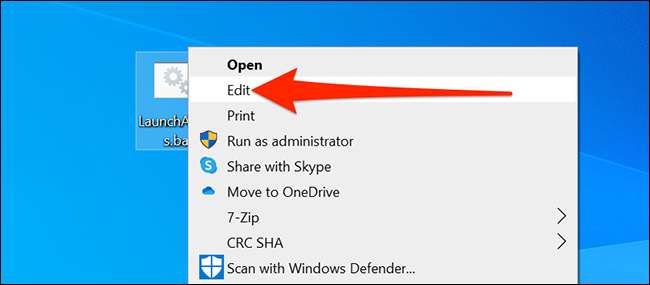
El acceso directo se abrirá en el Bloc de notas, y ahora se puede añadir y URLs quitarán de ella. Cuando haya terminado, asegúrese de hacer clic en Archivo & gt; Guardar para guardar los cambios.
Cómo cambiar el navegador que sus sitios Abrir en
Todos los eslabones de su archivo por lotes abiertas en el navegador por defecto en Windows 10 PC. Si desea abrir sus enlaces en otro navegador, basta con establecer que el navegador como predeterminado en su ordenador.
Para ello, abra el menú “Inicio”, busque “Configuración”, y abrir la aplicación. También puede presionar de Windows + i para la configuración abierta.
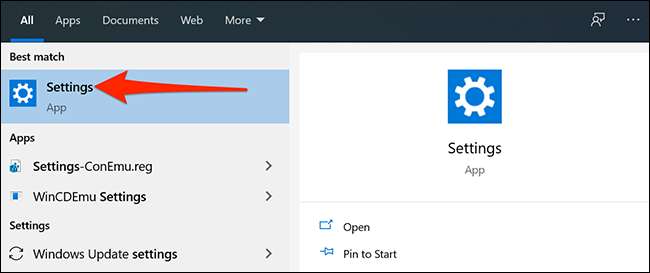
En Configuración, haga clic en “Aplicaciones”, luego elija “aplicaciones por defecto” a la izquierda.
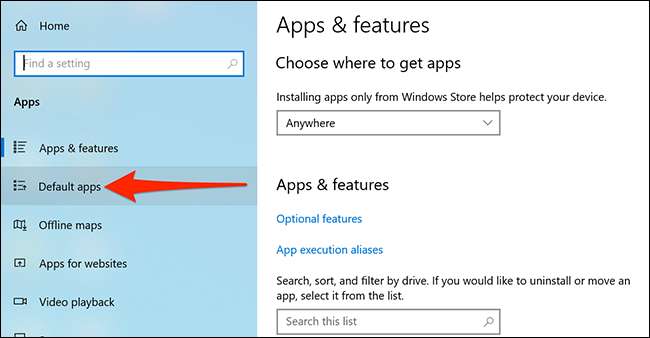
Haga clic en su navegador actual en “navegador web” a la derecha, a continuación, elegir un nuevo navegador para establecerlo como el predeterminado.
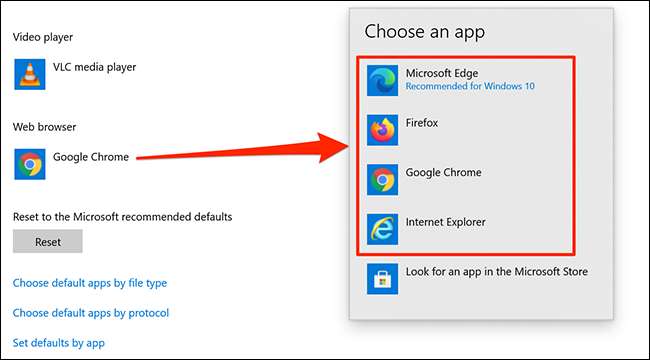
Sus enlaces ahora deben abrir en su navegador recién seleccionado.
Cómo abrir varios sitios a la vez dentro de su navegador
Si lo prefiere, puede abrir varios sitios web a la vez desde dentro de sus navegadores. Para hacer esto, debe agregar todos sus sitios a una carpeta de marcadores.
Para abrir todos sus sitios dentro de una carpeta de marcadores en Chrome, abra "Chrome", haga clic con el botón derecho en la carpeta de su favorito y haga clic en "Abrir todo (X)". "X" es el número de sitios que tiene en la carpeta de marcadores.

Si usa Firefox, puede hacerlo haciendo clic con el botón derecho en la carpeta de su marcador y seleccionando "Abrir todo en las pestañas". Esto abre todos sus sitios dentro de su carpeta Marcadores.
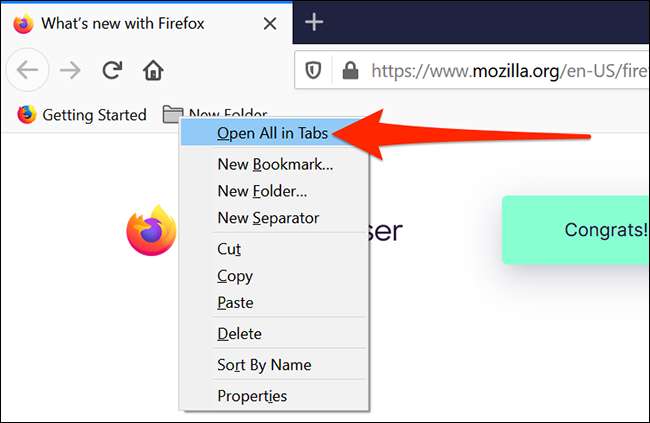
Todos sus sitios se abrirán en sus propias pestañas en su navegador.
Si usas Microsoft Edge, ¿sabes eso? Puede tener todas sus pestañas abiertas que aparezcan como entidades separadas en el conmutador ALT + TAB ? Esto le permite tomar un vistazo rápidamente a sus sitios abiertos.
RELACIONADO: Cómo mostrar todas las pestañas de su navegador en Alt + Tab en Windows 10







